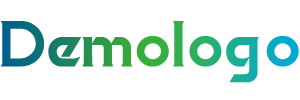要在Photoshop中打造大片又大又长的头发效果,可以通过使用图层操作、画笔工具和特效滤镜等技巧来实现。利用通道抠图法精确分离头发与背景,然后选择合适的笔刷大小和硬度,使用涂抹工具增加头发的厚度和长度。通过叠加不同的滤镜效果,使头发看起来更加自然美观。这些步骤可以帮助你轻松打造出逼真且美丽的长发效果。
如何用PS打造又长又浓密的头发效果
准备阶段
选择图片:你需要一张清晰的人物照片,最好是头发部分清晰可见的。
打开Photoshop:启动软件后,通过“文件”->“打开”,导入你选择的图片。
基础调整
复制背景层:为了保留原始图像,建议先复制一层背景图层。
调整色阶/曲线:根据需要调整亮度、对比度等,让头发看起来更加自然。
使用快速选择工具或钢笔工具:选择头发区域,如果使用快速选择工具,可以按住Shift键添加选区;若使用钢笔工具,则需细致勾勒出每一缕发丝。
增强头发质感与长度
创建新图层:在顶部新建一个空白图层,并将其置于所有其他图层之上。
填充颜色:选择接近于头发颜色的深棕色(RGB值约为80,60,40)作为前景色,然后用画笔工具(设置适当大小和硬度)在新图层上涂抹,模拟出新的发丝。
模糊处理:对刚添加的部分进行轻微柔化处理,使其看起来更自然,可以通过滤镜菜单下的“高斯模糊”来实现。
重复上述步骤:根据想要达到的效果多次重复此过程,直到满意为止,记得每次操作前都应保存副本以防万一。
细节优化
阴影效果:为了让新添加的头发更加逼真,可以在其下方添加一些深色阴影,增加立体感。
边缘平滑过渡:利用橡皮擦工具轻轻擦拭边缘处,使新旧头发之间过渡得更加自然。
最终检查
整体审视:从不同角度查看作品,确保没有明显的瑕疵。
微调:必要时可继续调整色彩平衡、饱和度等参数,直至完全符合预期目标。
相关问题与解答
Q1: 如果我希望改变头发的颜色,应该怎么做?
A1: 要更改头发的颜色,请先选中包含头发的新图层,接着点击“图像”->“调整”->“色相/饱和度”,在这里你可以自由地调整HSV滑块来改变色调,还可以尝试使用“色彩平衡”功能进一步细化颜色变化。
Q2: 有没有更快的方法来生成大量长发?
A2: 对于追求效率的朋友来说,可以考虑使用在线提供的AI换发型服务或者购买专门针对美颜修图的软件包,它们通常内置有自动生成长发的功能选项,能够大大简化工作流程并提高效率,不过请注意版权问题及个人信息安全。